> **VLOOK™ **是针对 [Typora]( https://www.oschina.net/action/GoToLink?url=https%3A%2F%2Ftypora.io%2F)(跨平台 Markdown 编辑器)的**主题包**和**增强插件**(针对导出的 HTML 文件),**旨在与众 Markdown 粉共创 Markdown 的自动化排版 2.0 ,在保持 Markdown 简洁性的基础上,让编辑、阅读 Markdown 文档更实用,也更愉悦。**
>
> **VLOOK™ **属于开源软件(遵从**MIT License**),也是 **[OSCHINA 开源中国]( https://www.oschina.net/p/vlook)** 推荐的国产开源产品、Typora 的首个增强插件。
这个「**Markdown 新看(wán)法系列**」将会通过一系列的小话题小篇幅来给各种 Markdown 粉分享使用 Typora + VLOOK 在**文档排版、内容导航、演示辅助、交互体验**等方面全新看玩和玩法~
> _今日份的小话题:_
> **表格内容助手(复制/十字光标/换行/画中画)**
一般 Markdown 导出为 HTML 文件后的表格,交互方面的功能不能说是平平无奇,但至少可以说是基本没~
结合大量文档阅读、内容演示的场景,VLOOK™ 插件针对导出后 HTML 后的表格,提供了非常实用好用的特性~
**只需要要鼠标停留在表格上,就会在右上角就会显示该表格的「内容助手」,表格内容助手各特性如下:**
## 1\. 复制表格内容、复制为 Markdown 格式
通过第 1 个按钮就可以复制表格的完整内容,复制后支持粘贴 Excel 这类软件~
如果需要粘贴到 Markdown 编辑器,可以复制时按下 Alt 或 Option 键,或是点击复制后,再点击一次复制按钮即可复制为 Markdown 格式了~
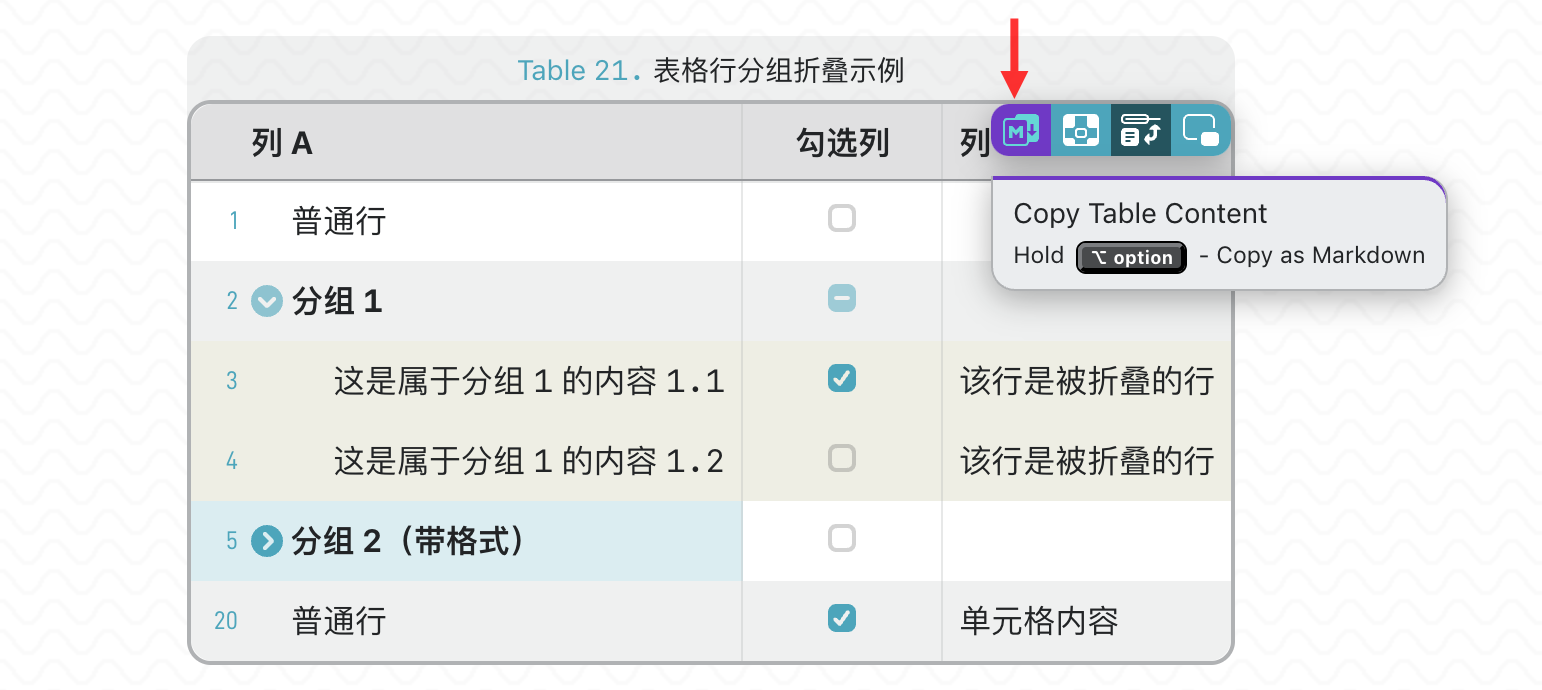
## 2\. 开启十字光标(阅读模式)
通过第 2 个图标就可以「开启、关闭」该功能,开启后点击任意单元格即可~
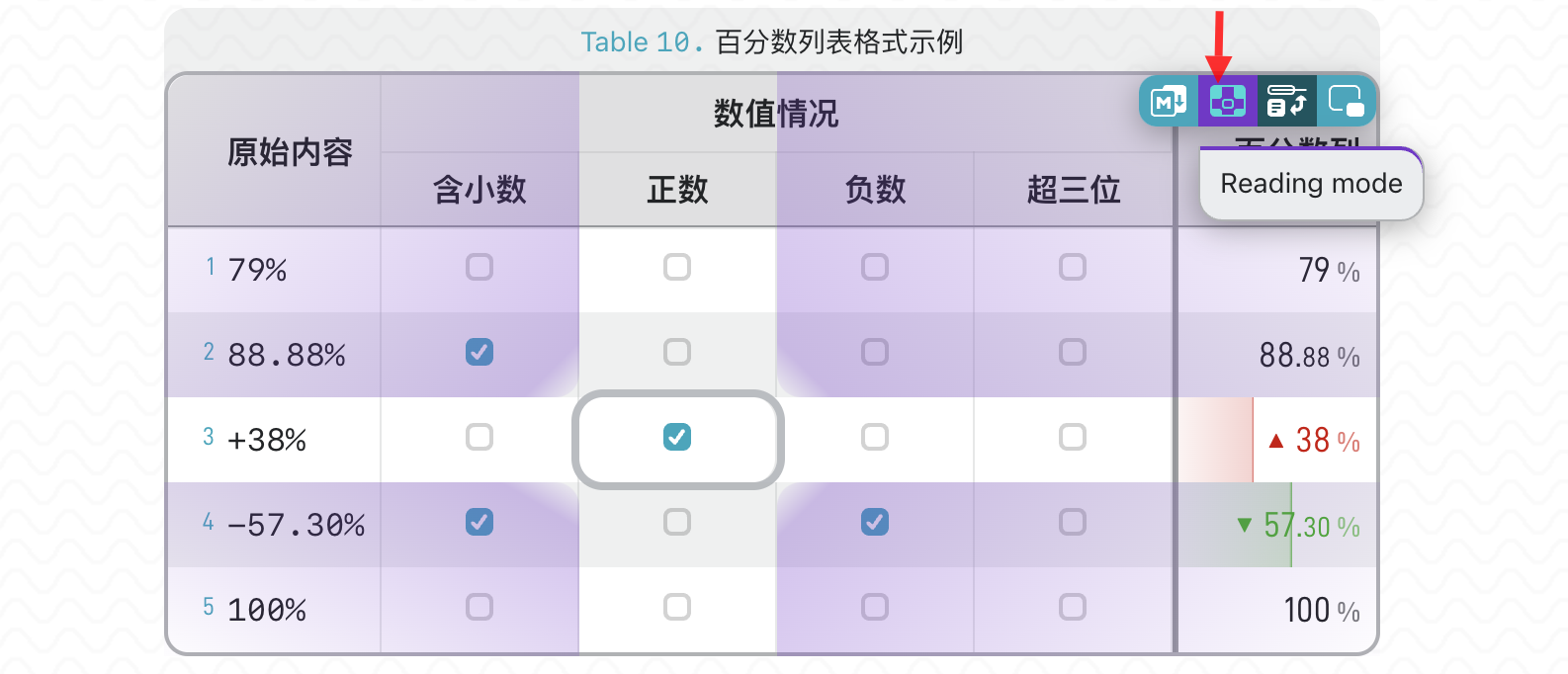
## 2\. 表格、单元格换行/不换行切换
对于小屏幕,或是表格单元格的长内容较多的时候,就可以通过这个特性调整显示的方式,根据实际需要使用合适的显示方式
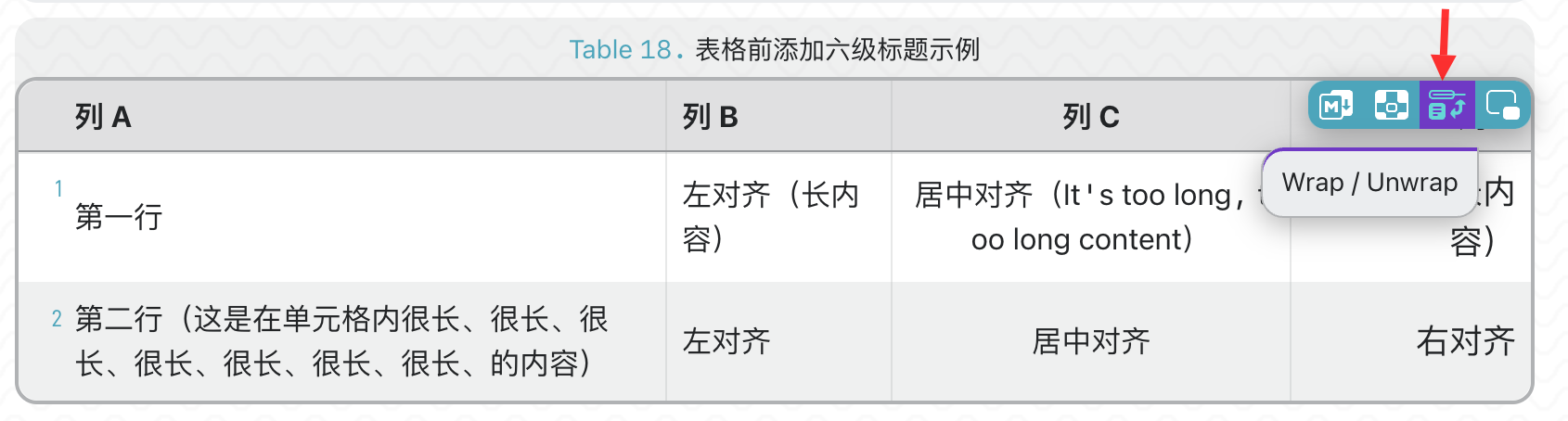
## 4\. 为表格也带来了「画中画」
点击最后一个按钮,即可以像视频的「画中画」那样,将需要随时备查的表格固定显示在右下角~
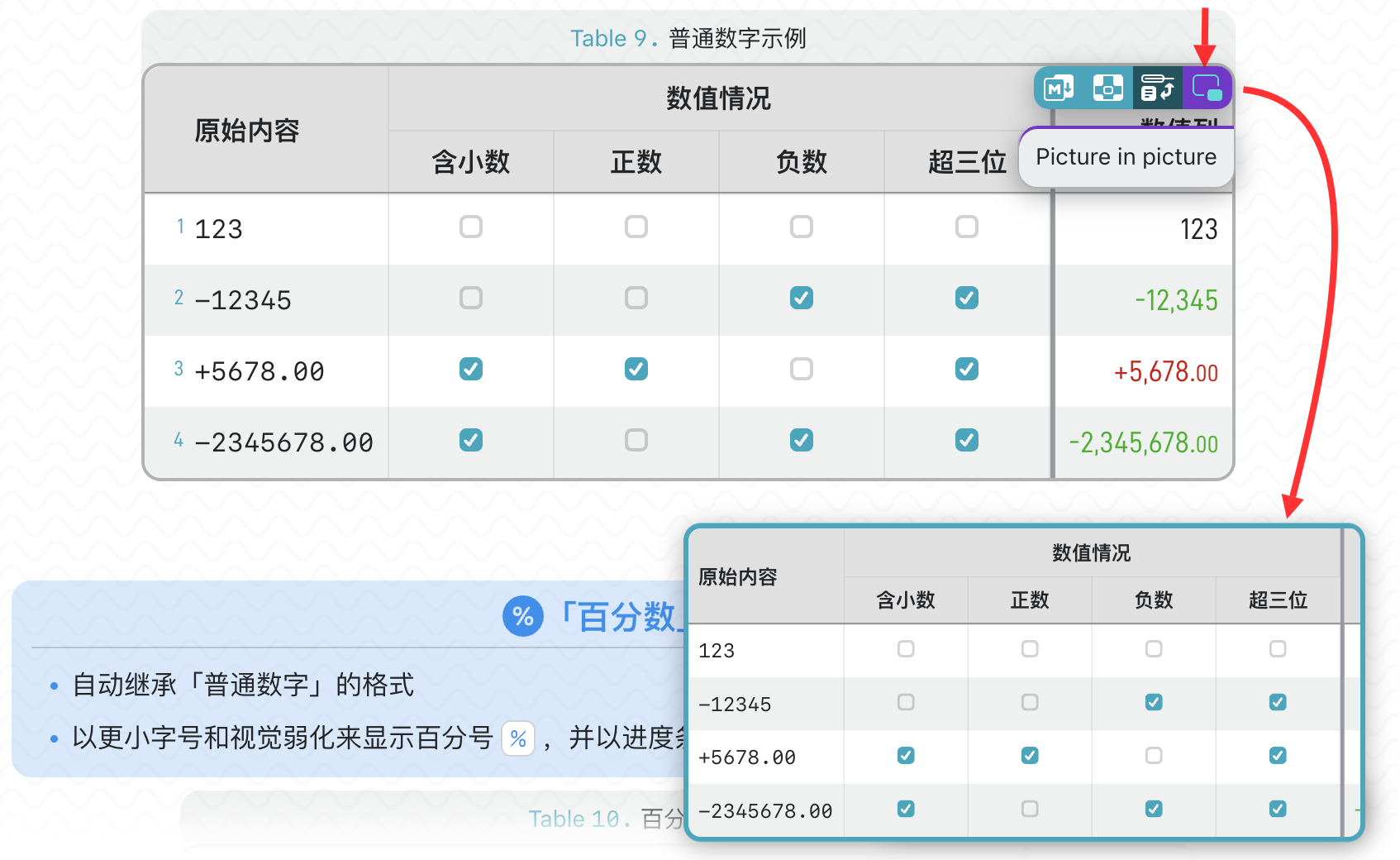
---
想了解该系列更多的小专题?
[轻轻一点去看看]( https://my.oschina.net/maxchow/blog/10109298)
---
好了~今天的新看(wán)法小专题暂收笔于此,如果想自己上 VLOOK™ 的官网看看(也是用 Typora + VLOOK 编写和发布):
[VLOOK 简介]( https://madmaxchow.github.io/VLOOK/index.html) | [快速参考手册 Part.I]( https://madmaxchow.github.io/VLOOK/guide.html) | [快速参考手册 Part.II]( https://madmaxchow.github.io/VLOOK/guide2.html)
---
欢迎加入 VLOOK™ 的社区:
[vlook_markdown]( https://t.me/vlook_markdown)
[QQ 群]( https://qm.qq.com/cgi-bin/qm/qr?k=oB8wpFG_4SEMf1CL9qVy-jMw0CMfSwff&jump_from=webapi&lnkcss=none) |
|